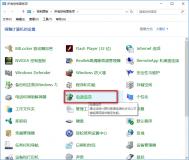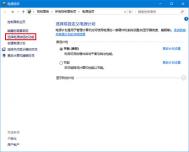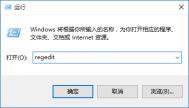win10 10576自动运行disksnapshot.exe解决办法
上周微软如约向Insider用户推送了Win10预览版10576更新,本次更新修复了之前版本中存在的一些问题,从日常使用的情况来看,对比之前的预览版系统要更稳定了一些,但是还是存在一些问题。很多人和图老师小编一样,发现当电脑闲置大概10分钟左右,总是会弹出一个cmd的进程,眼疾手快的图老师小编截图了下来,发现是一个名为disksnapshot.exe的进程。

这个进程从名称上来看,应该是系统的硬盘自检记录进程,按理来说应该是后台运行的,可能是由于什么奇怪的bug导致了前台显示,每隔10分钟左右出现一次很影响用户的正常使用,这里介绍一下图老师小编研究出来的一个解决方法。
解决方法如下:
1.在任务栏搜索中键入『任务计划程序』或在控制面板中打开任务计划程序应用

2.在计划任务程序中左侧导航栏内依次进入Microsoft Windows Diskfootprint,在右侧就会看到名为Diagnostics的任务了。

▲下方的条件按钮不可以操作的话,请在上方的任务上点击右键-属性
3.在触发条件中我们可以看到这个每隔10分钟唤醒一次的触发条件,基本确定就是这货在搞鬼了。

4.我们在这个名为Diagnostics的任务上点击右键,直接禁用掉这个任务就可以了。是不是很简单啊~?

根据之前报道的消息,马上Win10 TH2就要推送了,图老师小编也希望微软方面能够尽快完善系统,尽量避免出现这样的小问题,至于这个进程是否会记录用户的信息么,既然你点击用户协议的时候,点击同意按钮点的那么痛快,这里也就不要过度纠结了。
Win10 Mobile预览版10581下载卡在0%解决办法
最近,微软相当频繁地微软推送了Win10 Mobile预览版的好几个版本,有不少用户已经进行了系统更新。但是,在升级Windows 10 Mobile预览版10581过程中,有不少网友遇到了下载卡在0%的问题,这个问题之前就已经很常见。下面,一起来看看Win10 Mobile预览版10581下载卡在0%解决办法吧。

Win10 Mobile预览版10581下载卡在0%解决办法
首先检查是否处于WiFi环境中,保证剩余空间1GB以上,电量需要保持在40%以上,因此建议大家充电状态下进行升级。
如果以上都已满足,Win10移动版10581下载缓慢卡在0%,只需要坐和放宽,静静等待即可,包括之后的齿轮转动、数据迁移阶段,最终会完成升级。
关闭Win10窗口Snap功能小技巧
很多用户在将自己的电脑升级到Win10后,发现Windows10中新增加的窗口拖动到屏幕四角,会自动以该角落为基准占据屏幕四分之一的面积。而拖动到屏幕上边缘会最大化显示该窗口,拖动到两侧会以该边缘位基准自动占据半个屏幕。不过有些用户不太习惯这种功能,有些时候把窗口拖到边缘或角落时,可能会出现上述效果,但他们并不需要。因此,从这些用户的角度来说,停掉该功能是有必要的。方法也并不麻烦,改一个注册表键值就可以做到完全禁用,不必在设置中逐个关闭。下面,就和图老师小编一起来看看关闭Win10窗口Snap功能小技巧。
方法如下:
1、在Cortana搜索栏或运行中输入regedit后回车,进入注册表编辑器。
2、定位到:HKEY_CURRENT_USERControl PanelDesktop。

关闭Win10窗口Snap功能小技巧
3、找到DockMoving,双击后将数值数据改为0,点击确定即可(如上图)。
注销再登录之后就可以看到效果。如果想恢复之前的默认设置,只需再TuLaoShi.com将DockMoving的值改为1即可。
去除Win10系统“此电脑”下的6个文件夹的方法
目前,越来越多的电脑用户都在对电脑进行了Win10系统的升级,体验全新系统的畅快体验的同时,也有电脑用户对Win10系统的一些设置感觉太繁琐。比如,不少电脑用户就反映:Win10系统此电脑下有6个文件夹,分别是视频、图片、文档、下载、音乐、桌面。这六个文件夹让整个资源管理器的页面变得更复杂了。有没有什么方法可以去除系统此电脑下6个文件夹呢?本文就来教大家用注册表来去除Win10此电脑下6个文件夹的技巧。

Win10系统
去除Win10系统此电脑下的6个文件夹的操作方法:
1、打开记事本,或新建文本文档打开,复制下面的代码,另存为reg文件(即注册表文件),双击导入就可以了。
Windows Registry Editor Version 5.00
[HKEY_LOCAL_MACHINESOFTWAREMicrosoftWindowsCurrentVersionExplorerMyComputerNameSpace]
[-HKEY_LOCAL_MACHINESOFTWAREMicrosoftWindowsCurrentVersionExplorerMyComputerNameSpace{088e3905-0323-4b02-9826-5d99428e115f}]
[-HKEY_LOCAL_MACHINESOFTWAREMicrosoftWindowsCurrentVersionExplorerMyComputerNameSpace{24ad3ad4-a569-4530-98e1-ab02f9417aa8}]
[-HKEY_LOCAL_MACHINESOFTWAREMicrosoftWindowsCurrentVersionExplorerMyComputerNameSpace{3dfdf296-dbec-4fb4-81d1-6a3438bcf4de}]
[-HKEY_LOCAL_MACHINEStulaoshiOFTWAREMicrosoftWindowsCurrentVersionExplorerMyComputerNameSpace{d3162b92-9365-467a-956b-92703aca08af}]
[-HKEY_LOCAL_MACHINESOFTWAREMicrosoftWindowsCurrentVersionExplorerMyComputerNameSpace{f86fa3ab-70d2-4fc7-9c99-fcbf05467f3a}]
[-HKEY_LOCAL_MACHINESOFTWAREMicrosoftWindowsCurrentVersionExplorerMyComputerNameSpace{1CF1260C-4DD0-4ebb-811F-33C572699FDE}]
[-HKEY_LOCAL_MACHINESOFTWAREMicrosoftWindowsCurrentVersionExplorerMyComputerNameSpace{374DE290-123F-4565-9164-39C4925E467B}]
[-HKEY_LOCAL_MACHINESOFTWAREMicrosoftWindowsCurrentVersionExplorerMyComputerNameSpace{3ADD1653-EB32-4cb0-BBD7-DFA0ABB5ACCA}]
[-HKEY_LOCAL_MACHINESOFTWAREMicrosoftWindowsCurrentVersionExplorerMyComputerNameSpace{A0953C92-50DC-43bf-BE83-3742FED03C9C}]
[-HKEY_LOCAL_MACHINESOFTWAREMicrosoftWindowsCurrentVersionExplorerMyComputerNameSpace{A8CDFF1C-4878-43be-B5FD-F8091C1C60D0}]
[-HKEY_LOCAL_MACHINESOFTWAREMicrosoftWindowsCurrentVersionExplorerMyComputerNameSpace{B4BFCC3A-DB2C-424C-B029-7FE99A87C641}]
[HKEY_LOCAL_MACHINESOFTWAREWow6432NodeMicrosoftWindowsCurrentVersionExplorerMyComputerName
Space]
[-HKEY_LOCAL_MACHINESOFTWAREWow6432NodeMicrosoftWindowsCurrentVersionExplorerMyComputerNameS
pace{088e3905-0323-4b02-9826-5d99428e115f}]
(本文来源于图老师网站,更多请访问http://m.tulaoshi.com/windowsshi/)[-HKEY_LOCAL_MACHINESOFTWAREWow6432NodeMicrosoftWindowsCurrentVersionExplorerMyComputerNameS
pace{24ad3ad4-a569-4530-98e1-ab02f9417aa8}]
[-HKEY_LOCAL_MACHINESOFTWAREWow6432NodeMicrosoftWindowsCurrentVersionExplorerMyComputerNameS
pace{3dfdf296-dbec-4fb4-81d1-6a3438bcf4de}]
(本文来源于图老师网站,更多请访问http://m.tulaoshi.com/windowsshi/)[-HKEY_LOCAL_MACHINESOFTWAREWow6432NodeMicrosoftWindowsCurrentVersionExplorerMyComputerNameS
pace{d3162b92-9365-467a-956b-92703aca08af}]
[-HKEY_LOCAL_MACHINESOFTWAREWow6432NodeMicrosoftWindowsCurrentVersionExplorerMyComputerNameS
pace{f86fa3ab-70d2-4fc7-9c99-fcbf05467f3a}]
[-HKEY_LOCAL_MACHINESOFTWAREMicrosoftWindowsCurrentVersionExplorerMyComputerNameSpace{1CF1260C-4DD0-4ebb-811F-33C572699FDE}]
[-HKEY_LOCAL_MACHINESOFTWAREMicrosoftWindowsCurrentVersionExplorerMyComputerNameSpace{374DE290-123F-4565-9164-39C4925E467B}]
[-HKEY_LOCAL_MACHINESOFTWAREMicrosoftWindowsCurrentVersionExplorerMyComputerNameSpace{3ADD1653-EB32-4cb0-BBD7-DFA0ABB5ACCA}]
[-HKEY_LOCAL_MACHINESOFTWAREMicrosoftWindowsCurrentVersionExplorerMyComputerNameSpace{A0953C92-50DC-43bf-BE83-3742FED03C9C}]
[-HKEY_LOCAL_MACHINESOFTWAREMicrosoftWindowsCurrentVersionExplorerMyComputerNameSpace{A8CDFF1C-4878-43be-B5FD-F8091C1C60D0}]
[-HKEY_LOCAL_MACHINESOFTWAREMicrosoftWindowsCurrentVersionExplorerMyComputerNameSpace{B4BFCC3A-DB2C-424C-B029-7FE99A87C641}]
以上就是Win10去除此电脑中6个文件夹的技巧了,使用这个方法甚至不用打开注册表就可以自动去除Win10此电脑下的6个文件夹了。
Win10系统Edge浏览器隐藏设置的开启方法
Win10系统的一个创新就是带来了全新的革命性产品:Edge浏览器,那么,已经将电脑系统升级为Win10系统的网友对Edge浏览器的使用还顺手吗?今天图老师小编就跟大家分享Edge浏览器的一些隐藏设置,这些隐藏设置在普通的设置页面中是找不到的,想要使用这些隐藏设置就要用一些特殊的方法。下面就拉教大家如何使用Win10系统Edge浏览器下的隐藏设置?
比如有时会遇到一些在设置里也无法改变的问题,比如在浏览一些 Edge 明明兼容的网站时,仍被提示使用 IE11 打开;找不到 JavaScript 功能开启入口等等,其实这些设置都被隐藏了。
1、开启Microsoft Edge的开发者设置和实验性功能:开启Microsoft Edge ,在地址栏输入about:flags,回车,如图:

2、关闭Microsoft Edge使用Internet Explorer打开网站的提示,如果在使用edge的过程中,不想收到使用 IE 打开这个网站的提示,就可以将使用 Microsoft 兼容性列表取消取中即可,这样如下图所示的提示就不会看到了。如果经常使用网银,建议保留此选项,如图:

3、开启asm.js提高执行速度:一些依赖于JavaScript 的网站或者网络游戏,在开启 asm.js 之后,会使效率提高。因此,可以在实验性功能中找到 JavaScript ,将其包含的两个选项选中,重启浏览器即可生效,如图:

4、其它与重置:其余关于回环/辅助功能/触摸功能以及 CSS 开发选项,可以根据自己的需要点选。如果忘记了初始设置,没关系,还有页面最上的将所有标志重置为默认。
以上就是如何使用Win10 Edge浏览器下的隐藏设置的介绍了,使用这些隐藏设置的功能,能让我们队Edge这款浏览器有个更全面深刻的认识。
Win10系统唤醒休眠变自动重启的解决方法
最近,不少Win10系统用户反映说:离开电脑一段时间后,电脑会进入休眠状态,这是正常的。但是不正常的是事情是,Win10系统休眠唤醒后,电脑没有回到桌面的程序,而是变成了系统重启,那么,原来打开的程序(比如网页、QQ)就会被关闭。Win10唤醒休眠变自动重启如何解决呢?
Win10系统唤醒休眠变自动重启的解决方法:
1、单击开始菜单选择设置,进入到设置后选择系统;

2、打开系统后选择电源和睡眠,并在右侧选择其他电源选项;
3、打开电源选tulaoshi.com项中找到更改电源按钮的功能(这个和Win8.1是一样的);

4、进入后,点击上方更改当前不可用的设置;

5、接着在窗口下方关机设置中取消勾选第一项启用快速启动(推荐),点击保存修改即可。

如果快速启动关闭后还是会出现故障。那么建议联系电脑产家进行BIOS更新。
如果每次休眠唤醒都变成重新启动,那么Win10设置就没有意义。按照上面的步骤来操作就可以解决Win10唤醒休眠变自动重启的问题了。
Win10系统怎么体检?
Windows体验指数功能最早出现在Vista中,为Windows系统打分,从1.0到7.9,可以测量处理器、内存(RAM)、图形、游戏图形和主硬盘五大子项目的成绩,最终分数由最低子分数决定。
在Win8.1,Windows体验指数在控制面板中就找不到了,但是提供了Windows系统评估技术,到了Win10,尽管系统中仍可以激活该功能,但却无法显示结果。

Windows体验指数
所幸的是,这些结果会保存到本地文件中,官方报告会以XML文件格式保存至WindowsPerformanceWinSATDataStore文件夹中,但通常更简单的方法是访问WindowsPerformanceWinSATwinsat.log来进行确认。
用户选择从下往上查找,然后寻找到类似于. Wrote CRS score to the registry 59这样结尾的行。在这些行中包括了WEI的最终基本分数、内存、处理器、图形、游戏图形和主存储的成绩参数。

通过搜索找到并打开评估工具

运行评估工具

如果你无法查出电脑检测成绩,那么需要重新测量下,用户只需在开始菜单中直接输入winsat formal指定,选择命令行模式运行之后便会跳出命令行方式运行。另种方式是运行免费软件ExperienceIndexOK,该软件仅48K大小,在完成解压并运行之后能够显示当前的设备基本分数。